Jak nainstalovat WordPress plugin
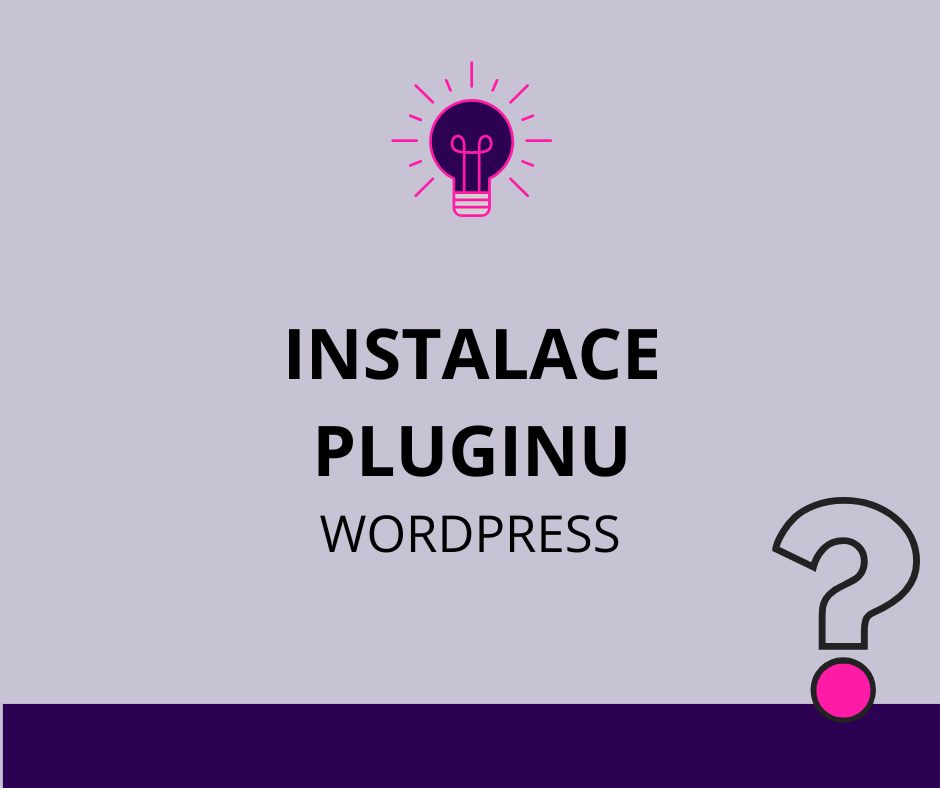
Během své práce s WordPressem se jistě setkáte s jeho hlavní vlastností – umožňuje používat pluginy. Nabídka pluginů a možnost jejich užití ve WordPressu je pro mnoho uživatelů hlavním důvodem pro rozhodnutí tento open source CRM systém používat. Práce s nimi patří mezi základní úkony, které by měl běžný uživatel ovládat. V dnešním článku si ukážeme, jak plugin nainstalovat, odinstalovat a jak je spravovat.
Co je to plugin?
Pokud s WordPressem začínáte jistě vás napadá otázka, co to vlastně ten plugin (česky rozšíření) je? Jedná se o doplňkový modul, který rozšiřuje základní vlastnosti nějakého programu (zde konkrétně WordPress stránky), přináší tak nové funkce, které daný program v základu nenabízí. Pluginy jsou psány v programovacím jazyku PHP. Tyto pluginy jsou nabízeny k volnému užití zdarma, či za poplatek v závislosti na autorovi.
Kde plugin stáhnout?
Na internetu existuje řada databází, která pluginy seskupuje. Jednou z nich je oficiální web WordPressu. Na této stránce naleznete popis funkcí, které rozšíření nabízí, počet stažení, jaké podporuje verze, recenze a samozřejmě informace o autorech a poslední aktualizaci.
Pluginy jsou dále členěny do různých kategorií podle jejich zaměření – zabezpečení, galerie, rozšíření pro správu sociálních sítí, SEO, rozšířená práce s obrázky, uživatelné menu… Dá se tak říci, že v podstatě na jakoukoliv funkci, kterou chcete do WordPressu přidat existuje plugin. Pokud si přesto z nabídky nevyberete, můžete si pomocí PHP vytvořit svůj vlastní, případně najmout firmu, která Vám ho připraví na míru, jako to nabízí i náš tým.
Na co si dát pozor?
Pluginy jsou, jak již bylo zmíněno výše, zásadní doplněk WordPressu, což je skvělá příležitost pro hackery, kteří jich často využívají jako nejslabšího článku zabezpečení vašich stránek. Na co si tedy dát při práci s pluginy pozor?
- Vždy stahujte plugin jen z ověřeného zdroje (jako je například oficiální WP stránka),
- nestahujte pluginy, které nejsou nadále podporovány případně aktualizovány,
- udržujte pluginy stále aktuální.
Jak nainstalovat WordPress plugin?

Nyní můžeme přistoupit k instalaci pluginu. V první řadě je třeba se přihlásit do WordPress admin menu. V levé postranní liště se nachází položka “Pluginy”. Po kliknutí na tuto možnost se zobrazí výpis všech nainstalovaných pluginů. V levém horním rohu u nadpisu stránky je tlačítko “Instalace pluginů”.

Po kliknutí na toto tlačítko se dostanete do „obchodu“ s pluginy (do stejné nabídky se dostanete i přímo z postranního panelu kliknutím na nabídku „Instalace pluginů“). V pravém horním rohu se nachází vyhledávací panel. Do něj stačí napsat specifikace pluginu (klíčové slovo), který chcete nainstalovat – například galerie. Zobrazí se výpis dostupných pluginů z dané kategorie.
U každého z pluginů vidíte čas poslední aktualizace, hodnocení a počet aktuálních instalací. Můžete si také zobrazit více informací, které vám pomohou s výběrem takového pluginu, který by nejvíce vyhovoval vašim požadavkům. Jakmile máte vybráno, stačí kliknout na tlačítko „Instalovat“. Jakmile je instalace dokončena, změní se označení tlačítka na „aktivovat“.
Aktivováním se plugin přidá do seznamu pluginů z kroku dva a je hotovo. V přehledu pluginů se dá také plugin deaktivovat a následně odinstalovat kliknutím na tlačítko s příslušným označením. Ke stejné nabídce se v případě, že byste plugin chtěli odinstalovat později, dostanete kliknutím na položku „Pluginy“ v levém postranním panelu z kroku jedna. Pokud u této položky svítí číslo, znamená to, že jsou ve vašem WordPressu čekající na aktualizaci. V takovém případě stačí přejít do výpisu pluginů a kliknout na odkaz „spustit automatickou aktualizaci“.
Podobný postup je třeba aplikovat v případě, že chcete nainstalovat plugin z jiného zdroje, než je WordPress databáze, případně vlastní plugin. Zde stačí přejít do nabídky „Instalace pluginů“, v levém horním rohu kliknout na tlačítko „Nahrát plugin“, vybrat soubor z počítače a následovat postup z předešlého případu.